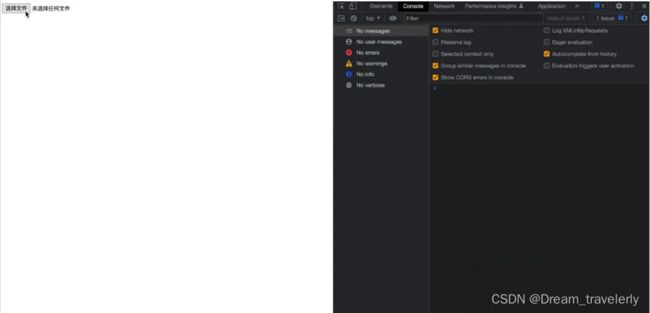实用技能!如何使用Canvas封装图片压缩功能
最近在学习和工作中遇到这样一个场景:如何将前端上传的图片进行压缩传递给服务端?因为此前从未了解过图片压缩的功能,所以也是带着好奇进行了一番学
整体思路
-
创建input框实现图片上传
-
将上传的文件转成base64格式
-
前端通过base64进行原始图片展示,并将此图片进行压缩
-
将压缩后的图片传给服务器
代码实现
首先我们要实现input上传文件并做一些细节处理,细节处理要对上传的文件类型和上传的文件大小做限制,类型和大小这里我们可以根据规则自定义。
习,那么我的解决思路如下展示
const ACCEPT = ['image/jpg', 'image/png', 'image/jpeg'] // 所能接受的类型(自定义)
const MAXSIZE = 3 * 1024 * 1024 // 上传图片大小限制(自定义)
const MAXSIZE_STR = '3MB'
const upload = document.getElementById('upload')
upload.addEventListener('change', (e) => {
const [file] = e.target.files
if (!file) return // 上传文件为空时终止
const { type: fileType, size: fileSize } = file
// 类型判断
if (!ACCEPT.includes(fileType)) {
alert('不支持' + fileType + '文件类型')
upload.value = ''
return
}
// 图片大小判断
if (fileSize > MAXSIZE) {
alert(`文件超出${MAXSIZE_STR}限制`)
upload.value = ''
return
}
// 压缩图片
covertImageToBase64(file, (base64Image) =>
compress(base64Image, uploadServer)
)
})当所有限制都通过之后,就要将图片转为base64格式,也就是进入到covertImageToBase64函数,我们来看看这个函数做了什么
function covertImageToBase64(file, callback) {
let reader = new FileReader()
reader.readAsDataURL(file) // 读取二进制数据,并将其编码为 base64 的 data url
// 读取完成进行下面操作
reader.addEventListener('load', function (e) {
const base64Image = reader.result
callback && callback(base64Image) // 将读取到的结果传递给回调函数中
reader = null
})
}这里我们要将上传获取的_file_进行编码转换,通过FileReaader[1]构造函数中的 readAsDataURL[2]方法进行转换,将编码后的格式文件传递给回调函数中准备进行压缩处理
到这里这里为了方便大家的理解,我做了一个动图方便观看效果,样式比较简陋
重点的压缩图片函数
上面的代码都比较好理解,这里较为复杂的逻辑就都在covertImageToBase64函数的的回调compress中,这个功能也是压缩图片中最为核心的部分。
function compress(base64Image, callback) {
let maxW = 800 // 图片最大宽度
let maxH = 800 // 图片最大高度
const image = new Image()
image.src = base64Image
document.body.appendChild(image)
image.addEventListener('load', function (e) {
let ratio // 图片压缩比
let needCompress = false // 是否需要压缩
// 按照比例进行图片宽高的修改
if (image.naturalWidth > maxW ) {
needCompress = true
ratio = image.naturalWidth / maxW
maxH = image.naturalHeight / ratio
}
if (maxH < image.naturalHeight) {
needCompress = true
ratio = image.naturalHeight / maxH
maxW = image.naturalWidth / ratio
}
if (!needCompress) {
maxH = image.naturalHeight
maxW = image.naturalWidth
}
const canvas = document.createElement('canvas')
canvas.setAttribute('id', '__compress__')
canvas.width = maxW
canvas.height = maxH
canvas.style.visibility = 'hidden'
document.body.appendChild(canvas)
const ctx = canvas.getContext('2d')
ctx.clearRect(0, 0, maxW, maxH)
ctx.drawImage(image, 0, 0, maxW, maxH)
const compressImage = canvas.toDataURL('image/png', 0.9)
callback && callback(compressImage)
// console.log(compressImage)
canvas.remove()
})
}
function uploadServer(compressImage) {
console.log(`upload to server ${compressImage}`)
}代码分析
当我们接收到传来的base64编码的图片时,可以对其进行压缩,根据自定义的宽高与图片实际宽高对比进行比例计算,通过创建canvas元素画出该图片,并通过toDataURL[3] 方法将计算宽高后也就是压缩后的base64返回,传入回调中就可以进行服务器上传了,那么通过检验也是能够看到图片确实进行了压缩
总结
要想更好的理解图片压缩,还是要把_FileReader_和_canvas_的一些api弄清楚,这样才会更加容易理解代码的逻辑,希望这篇文章能够帮助到各位大佬